目录
一、JDK安装
1、 上传jdk、tomcat安装包
2、解压两个工具包
3、配置环境
4、在配置文件中加入java环境变量:
5、保存,让新设置的环境变量生效
二、Tomcat安装
1、将tomcat解压到/opt下
2、配置环境变量
3、启动tomcat
4、创建启动脚本
三、MYSQL安装
1.卸载mariadb,否则安装MySql会出现冲突(先查看后删除再查看)
2、下载并安装MySQL官方的 Yum Repository
3、 yum安装
5.启动MySQL服务
6.登录mysql修改密码
一、JDK安装
打开 VMware Workstation Pro 和 MobaXterm
在/usr/local下创建java目录:
mkdir /usr/local/java
1、 上传jdk、tomcat安装包
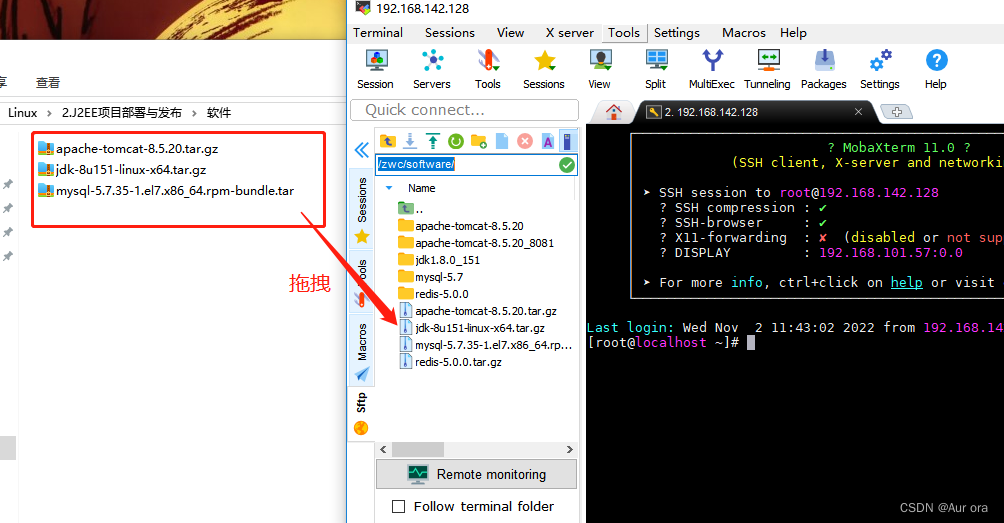
2、解压两个工具包
解压tomcat: tar -zxvf apache-tomcat-8.5.20.tar.gz 解压jdk: tar -zxvf jdk-8u151-linux-x64.tar.gz
3、配置环境
配置环境变量
vi /etc/profile在输入此命令时,可能会出现未找到命令,这时需要输入 yum -y install vim -enhanced
4、在配置文件中加入java环境变量:
export JAVA_HOME=JDK解压路径 export CLASSPATH=.:${JAVA_HOME}/jre/lib/rt.jar:${JAVA_HOME}/lib/dt.jar:${JAVA_HOME}/lib/tools.jar export PATH=$PATH:${JAVA_HOME}/bin
5、保存,让新设置的环境变量生效
source /etc/profile
6、检查java安装是否成功
java -version
二、Tomcat安装
1、将tomcat解压到/opt下
tar -zxf apache-tomcat-8.5.20.tar.gz -C /opt
2、配置环境变量
vi /etc/profile
加入TOMCAT_HOME环境变量:
export TOMCAT_HOME=Tomcat解压路径
3、启动tomcat
./startup.sh
tomcat启动后并不能立即访问,原因是8080端口被防火墙阻止了,可以关闭防火墙(不建议),或将8080端口配置到防火墙中
#将8080端口加入到防火墙 firewall-cmd --zone=public --add-port=8080/tcp --permanent #reload防火墙规则 firewall-cmd --reload
修改防火墙之后,访问http://192.168.62.131:8080/,如果看到tomcat的管理页面,则说明成功
4、创建启动脚本
将tomcat目录下bin中的catalina.sh拷贝到/etc/init.d下,重命名为tomcat,为所有用户增加可执行权限
5、 配置tomcat随服务器自动启动
#编辑/etc/init.d/tomcat
vi /etc/init.d/tomcat
#加入如下注释,注意是注释,#
#chkconfig: 23456 10 90 #description: tomcat service

6、使用chkconfig --add命令添加服务:
chkconfig -add tomcat
三、MYSQL安装
1.卸载mariadb,否则安装MySql会出现冲突(先查看后删除再查看)
[root@192 ~]# rpm -qa|grep mariadb
mariadb-libs-5.5.56-2.el7.x86_64
[root@192 ~]# rpm -e --nodeps mariadb-libs-5.5.56-2.el7.x86_64
[root@192 ~]# rpm -qa|grep mariadb
2、下载并安装MySQL官方的 Yum Repository
wget -i -c http://dev.mysql.com/get/mysql57-community-release-el7-10.noarch.rpm
3、 yum安装
yum -y install mysql57-community-release-el7-10.noarch.rpm
4、开始安装,-ivh 其中i表示安装,v表示显示安装过程,h表示显示进度
cd mysql-5.7
rpm -ivh mysql-community-common-5.7.35-1.el7.x86_64.rpm
rpm -ivh mysql-community-libs-5.7.35-1.el7.x86_64.rpm
rpm -ivh mysql-community-client-5.7.35-1.el7.x86_64.rpm
rpm -ivh mysql-community-server-5.7.35-1.el7.x86_64.rpm
5.启动MySQL服务
systemctl start mysqld
6.登录mysql修改密码
[root@192 mysql-5.7]# grep "password" /var/log/mysqld.log
2022-10-12T13:19:16.313408Z 1 [Note] A temporary password is generated for root@localhost: o8N#/CfWD+sh
[root@192 mysql-5.7]# mysql -uroot -p
Enter password:
Welcome to the MySQL monitor. Commands end with ; or \g.设置密码校验策略(0 or LOW),要不密码太LOW不让你过
set global validate_password_policy=0;
设置密码校验长度,要不密码太短不让你过(多次测试发现密码最小长度为4位)
set global validate_password_length=4;
更新密码
set password = password("123456");
输入后使修改生效还需要下面的语句
FLUSH PRIVILEGES;
可以退出,试试用新密码重新登录
exitCentos7下无法远程连接mysql数据库
数据库没有授权,允许以root身份远程登录mysql
GRANT ALL PRIVILEGES ON *.* TO 'root'@'%' IDENTIFIED BY '123456' WITH GRANT OPTION;
输入后使修改生效还需要下面的语句
FLUSH PRIVILEGES;

Navicat链接MySQL测试
查看MySQL版本
rpm -qa | grep mysql






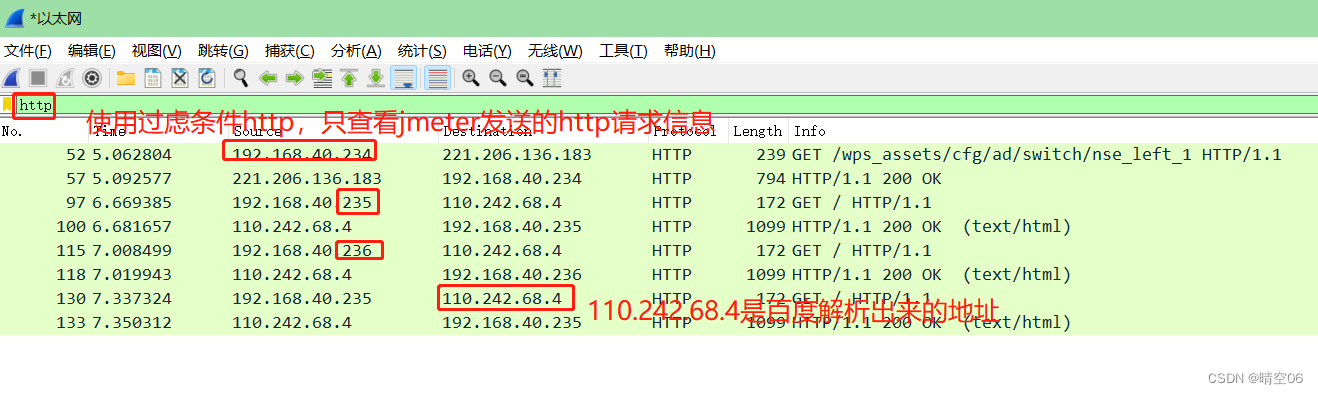

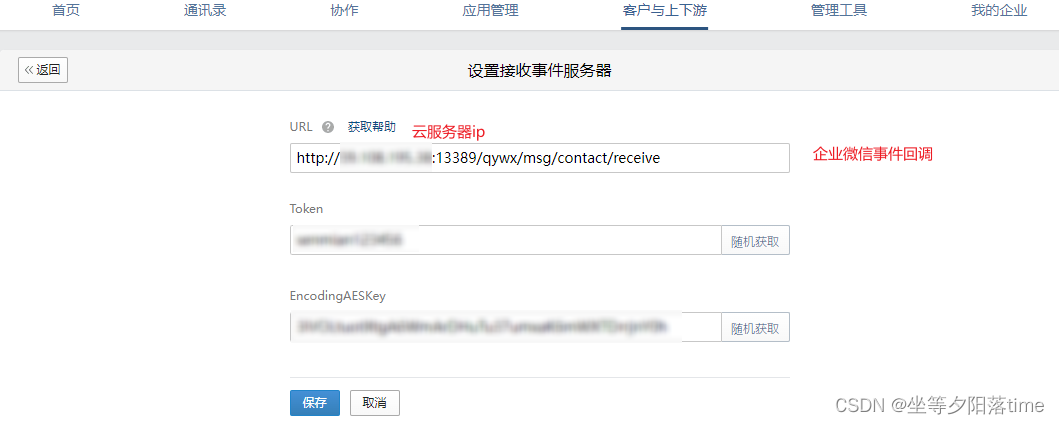

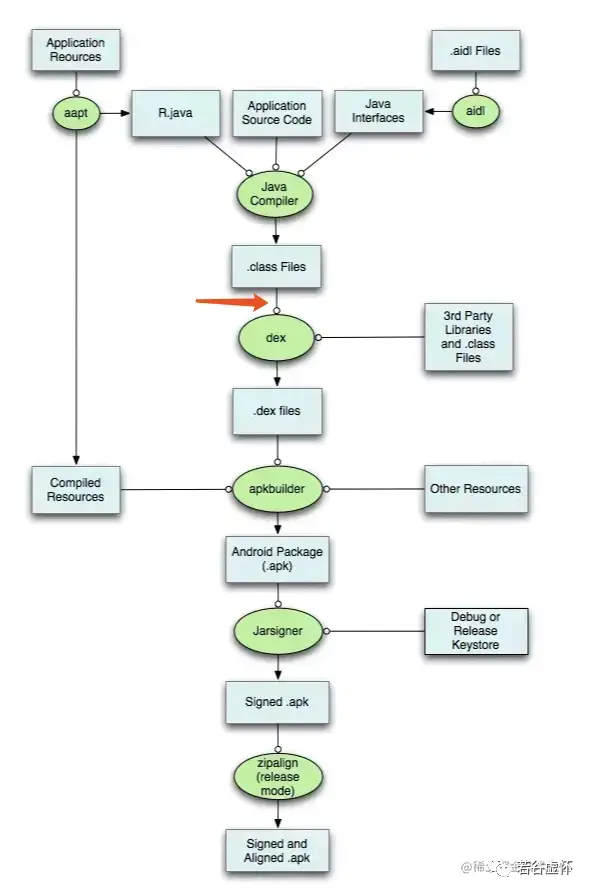



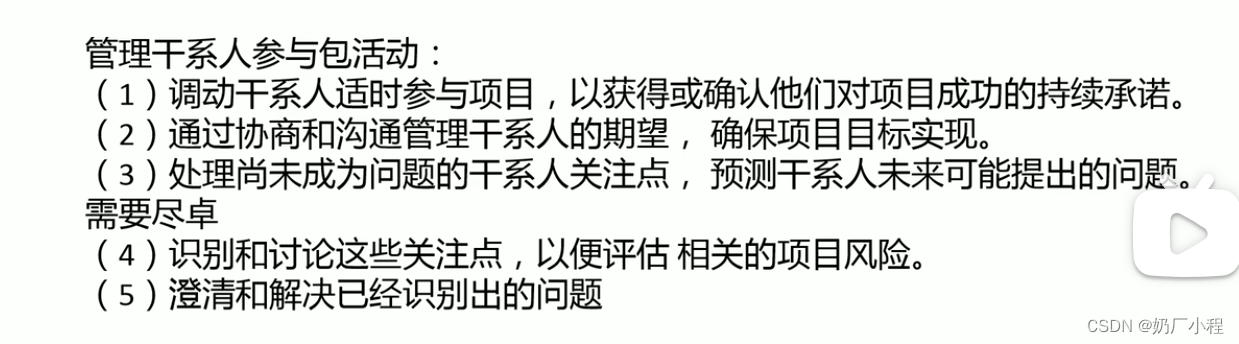
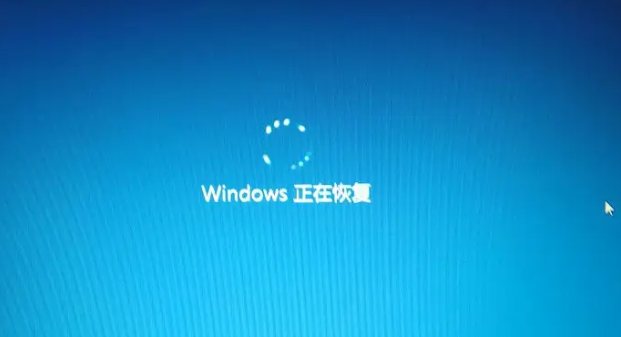
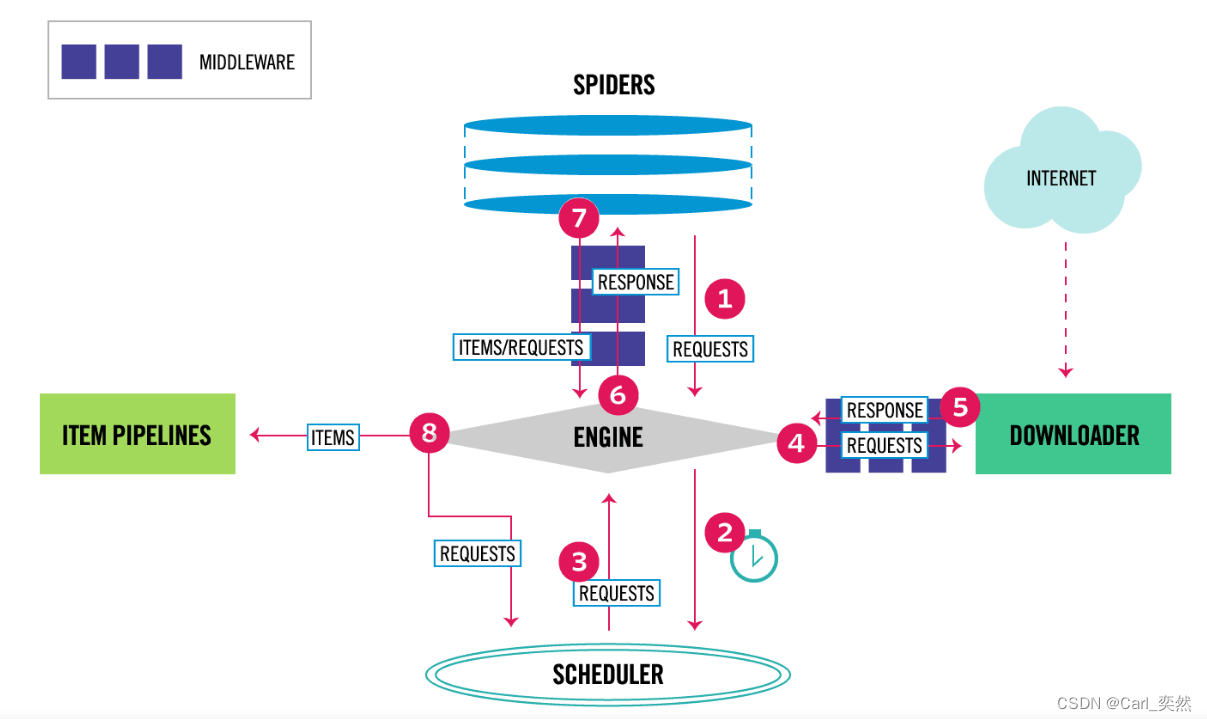

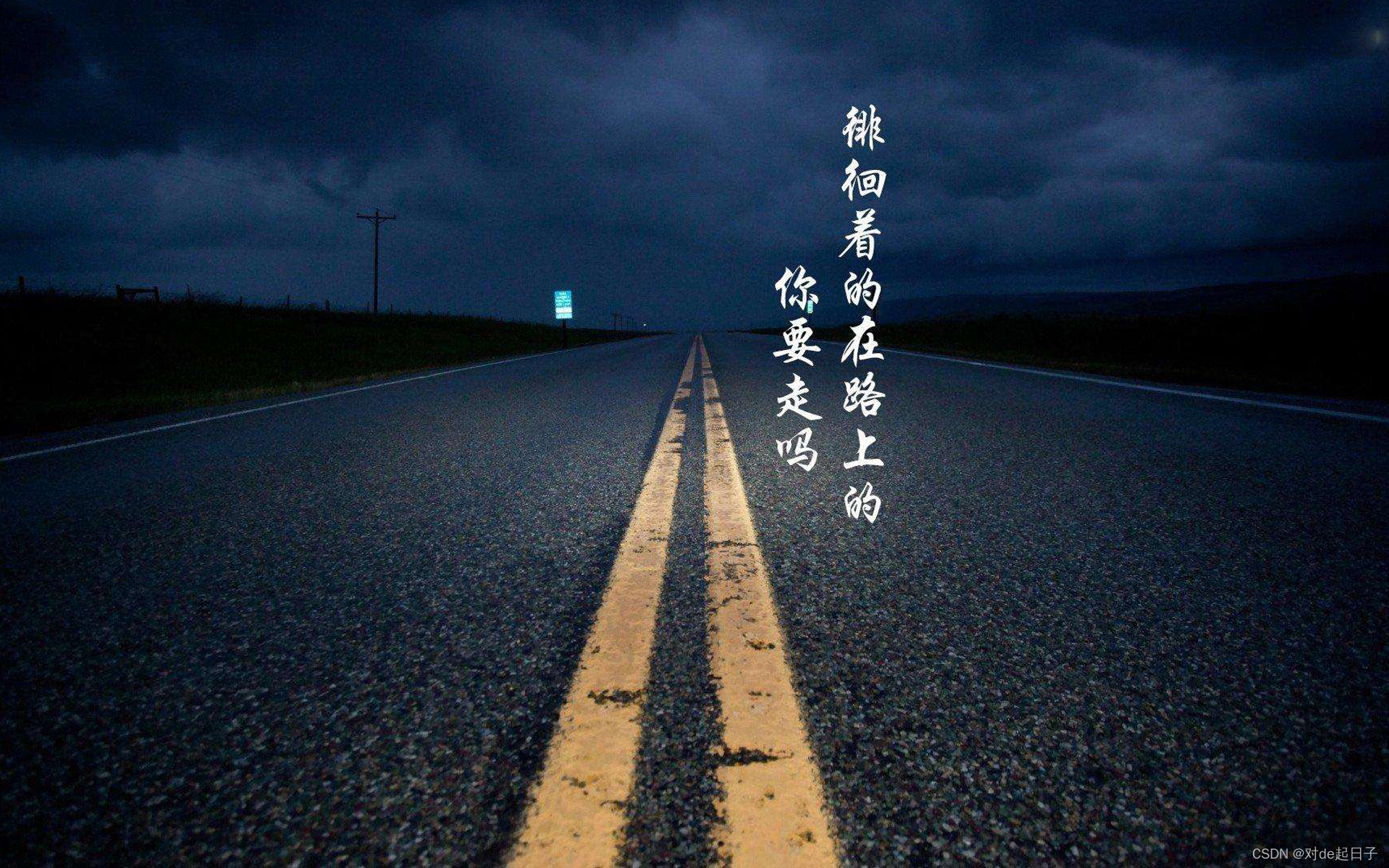


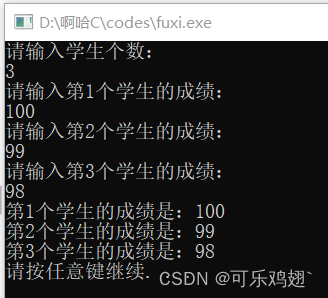
![洛谷千题详解 | P1005 [NOIP2007 提高组] 矩阵取数游戏【C++、 Java、Python语言】](https://img-blog.csdnimg.cn/1335ce53e9fb43fd871daf2f86bcf24c.png)
